Hirdetés
A nap folyamán nagyon kevés módszerrel vezérelte a Windows számítógépének hangerejét. A Windows 10 azonban jól játszik okostelefonokkal, távoli asztali kapcsolatokkal, különféle szoftverjavításokkal és még sok másnal. Most már sokkal több módja van a Windows 10 hangerejének szabályozására, mint valaha.
Az alábbiakban felsoroljuk a legjobb módszert a hang vezérlésére a Windows 10 rendszerben.
Valamit keres?
- Irányítsa a Windows 10 hangot a Remote Mouse segítségével iOS-re
- Irányítsd a Windows 10 hangot a PC Remote segítségével Androidra
- A EarTrumpet segítségével ellenőrizze az egyéni alkalmazásmennyiséget a Windows 10 rendszerben
- Korlátozza a hangerőtartományt a Windows 10 rendszerben a Hangszóró Locker használatával
- Irányítsa a Windows 10 hangerejét az egérkerék segítségével
- Módosítsa a Windows 10 képernyőmennyiségét a 3RVX használatával
- Használjon audio- és hangerőszabályzó esőmérőt
- Az AutoHotKey használatával vezérelheti a Windows 10 kötetét
- Irányítsa a Windows 10 hangerejét egérmozdulatokkal a StrokePlus segítségével
1. Irányítsd a Windows 10 hangot a Hippo Remote Lite segítségével iOS-ra
A Hippo Remote Lite egy ingyenes iOS alkalmazás, amely lehetővé teszi a Windows 10 számítógép távirányítását. A Hippo Remote Lite tisztességes funkciók széles skáláját kínálja ingyen. Könnyen átalakíthatja iOS-eszközét Windows 10 távirányítóvá.
A hangerő ellenőrzése is hihetetlenül egyszerű.
- Töltse le a Hippo Remote Lite alkalmazást iOS számára
- Töltse le és telepítse a Hippo Remote Lite Server for Windows rendszert (MacOS és Linux esetén is elérhető)
- Csatlakoztassa az iOS-készüléket és a számítógépet ugyanahhoz a Wi-Fi-hálózathoz, és hozza létre a kapcsolatot
- Az iOS-eszköz hangerő-kapcsolójával vagy a Hippo Remote Lite alkalmazásban található csúszkával vezérelheti a Windows 10 gépe hangerejét.
Lásd, egyszerű!
A hangerőszabályozás messze nem az egyetlen, amit a Hippo Remote Lite csinál. Használhatja billentyűzetként vagy médiavezérlőként, valamint támogatja a Boxee, az XMBC és a Plex szoftvert.
Letöltés: Hippo Remote Lite iOS-hez (ingyenes)
Letöltés: Hippo Remote Lite Server a ablakok | Mac operációs rendszer | Linux (Ingyenes)
2. Irányítsd a Windows 10 hangot a PC Remote segítségével Androidra
Ezt követően használhatja a PC Remote for Android rendszert a hang vezérlésére a Windows 10 gépen. A Remote Mouse-hez hasonlóan telepíti a PC Remote-ot Android-eszközére és egy szerver verziót a Windows 10 asztali vagy laptopjára. Ezután kapcsolatot létesíthet Bluetooth-on vagy Wi-Fi-n keresztül, irányítva a Windows 10 készülék hangját közvetlenül az Android-eszközről.
- Töltse le a PC Remote alkalmazást Androidra
- Töltse le és telepítse a PC Remote for Windows rendszert
- Csatlakoztassa Android készülékét és számítógépét ugyanarra a Wi-Fi hálózatra, vagy Bluetooth-on keresztül
- Szabályozza a hangerőt a Windows 10 számítógépen az Android készülék hangerő-kapcsolójával vagy a PC Remote alkalmazás csúszkájával
Ismét egyszerű!
A PC Remote egy csomó kiterjedt funkcióval is rendelkezik. Például számos beépített játékvezérlő-konfigurációval rendelkezik, így a PC Remote segítségével vezérelheti kedvenc játékait. Integrált fájlátvitellel rendelkezik, közvetlen streaming az Android készülék fényképezőgépről a Windows számítógépre, az alkalmazás indításának támogatása, speciális billentyűzetek és még sok más.
Letöltés: PC Remote for Android | iOS (Ingyenes)
Letöltés: PC Remote Server a ablakok (Ingyenes)
3. A EarTrumpet segítségével ellenőrizze az egyéni alkalmazásmennyiséget a Windows 10 rendszerben
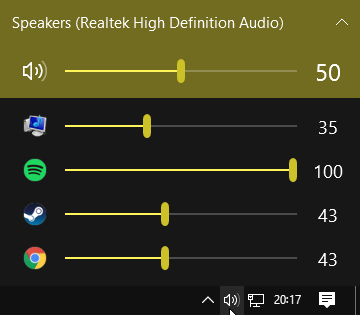
A EarTrumpet egy fantasztikus, nyílt forráskódú szoftver, amely lényegesen nagyobb irányítást biztosít a Windows 10 hangerő-szabályozása felett. A EarTrumpet egyetlen legjobb tulajdonsága a több audio bemenet és kimenet vezérlése egyetlen rendszer számára. Ahelyett, hogy a Vezérlőpultot vagy a Windows 10 beállításait kellene használnia, a EarTrumpet külön hangerő-panelt hoz létre minden audioeszközhöz. Még jobb, ha tökéletesen integrálódik a Windows 10-hez, natív Windows alkalmazásként megjelenve.
Egy másik nevetségesen praktikus funkció az audio lejátszási alkalmazások húzása és dobása a különböző audioeszközökbe, plusz az egyes alkalmazások hangerejének ellenőrzése Hogyan változtassuk meg a hangerőt egy alkalmazásonkénti alapon a Windows 10 rendszerbenA legtöbb ember nem ismeri azt, hogy a Windows lehetőséget kínál a hangerő változására alkalmazásonként - de van egy harmadik fél által készített alkalmazás is, amely még könnyebbé teszi! Olvass tovább .
Letöltés: Fülhallgató ablakok (Ingyenes)
4. Korlátozza a hangerőtartományt a Windows 10 rendszerben a Hangszóró Locker használatával
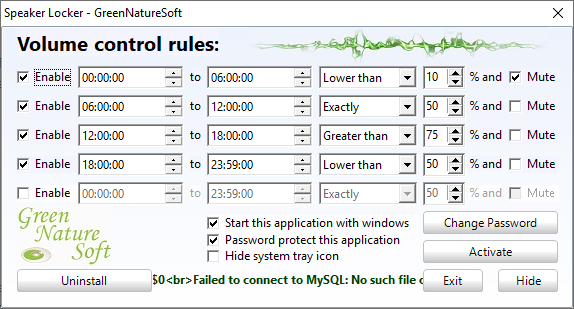
Időnként előfordulhat, hogy korlátoznia kell a Windows 10 felhasználók számára elérhető hangerőtartományt. A Greennaturesoft Speaker Locker éppen ezt teszi. A hangszóró-szekrénynek négy lehetősége van:
- Tartsa némán a hangszóró hangerejét
- Korlátozza a hangszóró hangerejét egy felső határra
- Tartsa a hangszóró hangerejét pontos szinten
- Korlátozza a beszélgetési hangerőt alsó határra
A legjobb az, ha ezeket a hangerő-korlátozásokat a működési időkkel kombinálhatja. Például beállíthatja a hangerőt, hogy 6:00 és dél között 50% alatt maradjon, de délről 17:00 óráig 75% felett legyen.
A Speaker Locker rendszergazdai jelszavakkal rendelkezik, így más felhasználók nem tudják kikapcsolni. Azt is beállíthatja, hogy a Speaker Locker a Windows rendszerrel induljon, hogy megbizonyosodjon arról, hogy mindig a helyén van.
Letöltés: Hangszóró szekrény ablakok (Ingyenes)
5. Irányítsa a Windows 10 hangerejét az egérkerék segítségével
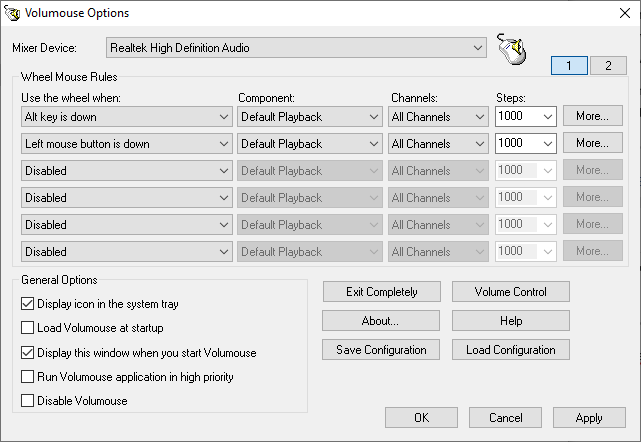
Az egérgombbal szabályozhatja a hangerőt a Windows 10 rendszerben. A Nirsoft Volumouse lehetővé teszi, hogy az egér segítségével tárolja a rendszer hangerejét. A Volumouse leginkább egy másik kioldógombbal működik, nem pedig önmagában.
Beállíthatja például, hogy a Volumouse csak akkor működjön, ha lenyomva tartja a jobb oldali CTRL billentyűt, vagy ha az egérmutatója a képernyő egy bizonyos része fölött lebeg, és így tovább.
A Nirsoft kifejlesztett néhány plugint is, amelyek lehetővé teszik az aktív ablak vezérlését, vagy az egérrel történő CD-ROM / DVD ajtó kinyitását és bezárását.
Letöltés: Volumouse ablakok (Ingyenes)
6. Változtassa meg a Windows 10 képernyőn megjelenő hangerőszabályzóját a 3RVX segítségével
A 3RVX egy nyílt forráskódú képernyőkijelző a Windows 10 számára. Megfelelő választéka testreszabható képernyő-hangerő-szabályozókkal, tálca-értesítésekkel és egyéb praktikus funkciókkal.
Letöltés: 3RVX a ablakok (Ingyenes)
7. Használjon audio- és hangerőszabályzó esőmérőt
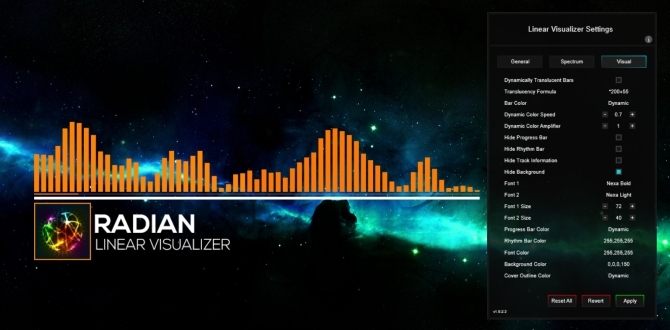
A Rainmeter egy ingyenes és nyílt forráskódú asztali testreszabási eszköz a Windows számára. A fejlesztők időnként hihetetlen esőmérő bőröket hoznak létre, ideértve a mérőeszközöket, a hangvezérlőket, a naptárakat, a kisalkalmazásokat és még sok más. Én évek óta nem gondolkodtam a Rainmeter használatával, a cikk megírásáig, tehát a legújabb egyedi tervek látványa megvilágította.
- Audio kapcsoló egy nagyon egyszerű Rainmeter burkolat, amely lehetővé teszi a fejhallgató és a hangszóró közötti gyors váltást
- Radian Linear Visualizer egy élő audio-vizualizációs kisalkalmazás az asztalon, komplett automatikusan frissülő albumborítókkal és egy csomó más testreszabási lehetőséggel
- VolKnob hozzáad egy egyszerű hangerőszabályzót az asztalához, amelyet az egérgörgő görgetésével fordíthat meg (hasonló funkcióval, mint a Nirsoft Volumouse-jával)
- AppVolumePlugin hozzáadja a hangerőmérőket és a hangerő-szabályozást az egyes alkalmazásokhoz
- Minimális hangerő-szabályozás rendkívül egyszerű, de funkcionális hangerőszabályzó sávot ad az asztalához
A többi Rainmeter bőr beépített hang- és hangerőszabályzóval rendelkezik. Sok Rainmeter bőr van odakint, és rengeteg plugin és applet is, így talál valamit, amely megfelel az Ön igényeinek. Keresse meg a Rainmeter asztali testreszabási útját a Rainmeterre vonatkozó egyszerű útmutatónk.
Letöltés: Esőmérő ablakok (Ingyenes)
8. Az AutoHotKey használatával vezérelheti a Windows 10 kötetét
Az AutoHotKey lehetővé teszi egyedi billentyűzetmakrók létrehozását. Beprogramozhatja az AutoHotKey programot a Windows 10 kötetbeállításának vezérléséhez. A következő alapszkript lehetővé teszi a Windows kötet fel-le csökkentését a Windows Key + Page Up és a Windows Key + Page Down használatával.
#PgUp:: Küldés {Volume_Up 3} #PgDn:: Küldés {Volume_Down 3}De mit csinálsz a forgatókönyvvel?
- Töltse le és telepítse az AutoHotKey alkalmazást
- Kattintson a jobb gombbal az asztalra, és válassza a lehetőséget Új> Szöveges dokumentum
- Másolja a szkriptet az új szövegfájlba
- Menj oda Fájl> Mentés másként, és változtassa meg a fájltípust .ahk(AutoHotKey szkript).
- Futtassa az AutoHotKey szkriptet; megváltoztathatja a hangerőt az egyedi billentyűzetmakró használatával
Nem kell megállnod itt. Az AutoHotKey SoundSet dokumentum a szkript további testreszabásának részletei. Vezérlőket adhat hozzá a némításhoz, a mély hangok, a magas hangok, a basszus erősítés és sok más funkció vezérléséhez.
Letöltés: AutoHotKey ablakok (Ingyenes)
Szeretne többet megtudni az AutoHotKey-ról? Nézd meg Ian Buckley gyors AutoHotKey útmutató kezdőknek A Gyors AutoHotkey útmutató kezdőknekAz AutoHotkey egy hatékony, ingyenes és nyílt forráskódú Microsoft Windows eszköz, amely képes automatizálni az ismétlődő feladatokat. Itt megismerheti, hogyan kell használni. Olvass tovább !
9. Irányítsa a Windows 10 hangerejét egérmozdulatokkal a StrokesPlus segítségével
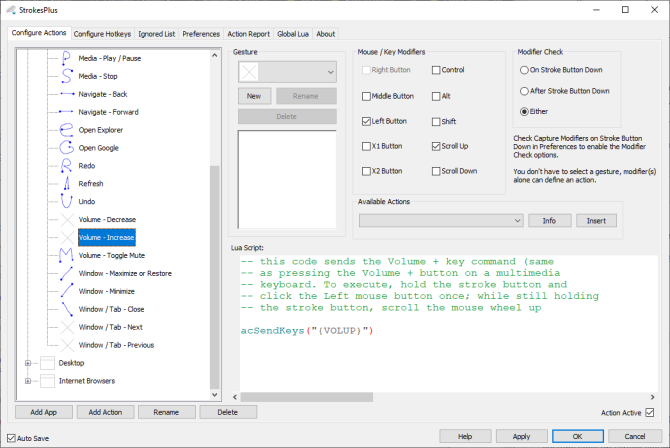
Az utolsó Windows 10 hangerőszabályzó opció a StrokePlus. A StrokesPlus egy ingyenes egér gesztusfelismerő eszköz. A StrokesPlus segítségével programozhat egy egyedi egérmozdulatot a Windows 10 kötete vezérlésére.
A StrokesPlus viszonylag intuitív. A legtöbb esetben tartsa lenyomva a jobb egérgombot, és rajzolja a gesztusát. A hangerőszabályzáshoz rajzolhat egy „U” -ot a hangerő növeléséhez és „D” -et a hangerő csökkentéséhez. Tovább viheti módosításokkal, kiterjesztésekkel, hozzáadással az egérkerékhez és még sok más.
Letöltés: StrokesPlus for ablakok (Ingyenes)
A Windows 10 hangerőszabályzója a kezedben van
Mostantól az okostelefonnal, egérmozdulatokkal, interaktív, egyedi asztali felülettel, és a köztük még sok más lehetőséggel szabályozhatja a hangerőt a Windows 10 rendszerben.
Egyeseknek nem tetszik a Windows 10 hangerőszabályzója. Ha ez úgy hangzik, akkor miért nem követi Ben Stegnerét gyors útmutató a régi Windows hangerőszabályzó visszaszerzéséhez A régi hangerőszabályzó visszaszerzése a Windows 10 rendszerenSzeretne egy régi iskolai Windows 7 kötetcsúszkát szerezni a Windows 10 rendszerben? Engedélyezheti bármi letöltés nélkül. Itt a trükk. Olvass tovább .
Gavin a MUO vezető írója. Ezenkívül a MakeUseOf kripto-központú testvére webhelyének, a Blocks Decoded szerkesztője és SEO igazgatója. Van egy BA (Hons) kortárs írása digitális művészeti gyakorlatokkal, amelyeket Devon dombjaiból ölelnek fel, valamint több mint egy évtizedes szakmai tapasztalattal rendelkezik. Nagyon sok teát fogyaszt.

